Bulk Crap Uninstaller:Windows 平台终极卸载工具指南
一、引言
在数字化时代,Windows 系统用户常面临软件残留、无效注册表项和臃肿文件占用存储空间的困扰。Bulk Crap Uninstaller(BCU) 作为一款开源免费的系统清理工具,凭借其强大的批量处理能力和深度清理机制,已成为 IT 专业人士和普通用户的首选卸载解决方案。本文将深入解析其核心功能、使用场景及操作指南。
二、核心功能亮点
- 高效批量卸载
• 多选操作:通过Ctrl+左键批量勾选目标程序,支持一次性卸载数十个应用,显著提升效率。
• 静默模式:无需人工干预,自动完成卸载流程,特别适合批量处理或无人值守场景。
- 深度残留清理
• 文件与注册表扫描:自动检测卸载后遗留的临时文件、DLL、配置项及注册表键值,提供置信度评级辅助用户决策。
• 强制清理模式:针对顽固软件(如无卸载程序的便携应用),支持手动删除残留文件。
- 智能识别与特殊支持
• 隐藏应用检测:发现未注册的便携软件、系统组件及损坏程序。
• 多类型应用兼容:
• Windows 商店应用(UWP)
• Steam/Oculus 游戏
• Windows 功能组件
• 已损坏或证书无效的程序
- 高级工具集成
• 启动项管理:禁用不必要的开机自启服务。
• 窗口定向卸载:通过应用程序窗口快速定位并卸载弹窗广告类软件。
三、操作指南
-
安装与配置
• 获取方式:• GitHub 源码仓库:Klocman/Bulk-Crap-Uninstaller
• 安装类型:
| 类型 | 特点 | 适用场景 |
|---|---|---|
| 标准安装 | 写入注册表,集成系统卸载列表 | 日常使用 |
| 便携安装 | 无需安装,文件独立存储 | 多设备携带或临时清理 |
• 语言设置:首次启动选择中文,点击“Apply”切换界面语言。
-
核心操作流程
-
扫描程序:
• 默认显示已注册应用,勾选“显示未注册应用”或“系统组件”扩展扫描范围。 -
筛选与排序:
• 按名称、发布者、安装日期过滤,支持正则表达式自定义规则。 -
执行卸载:
• 勾选目标程序 → 右键“卸载” → 确认关联进程 → 选择静默模式 → 开始卸载。 -
残留清理:
• 卸载完成后,扫描残留文件并手动勾选删除(建议先预览置信度评级)。
总结
Bulk Crap Uninstaller 凭借其开源生态、全场景覆盖和高效清理能力,成为 Windows 系统维护的利器。无论是普通用户清理预装软件,还是 IT 人员批量管理终端,均能显著提升效率。建议定期使用其残留扫描功能,保持系统纯净。
下载
• GitHub: https://github.com/Klocman/Bulk-Crap-Uninstaller
• 百度网盘: https://pan.baidu.com/s/1T1a2b0jQbXmuifcy7so9Aw?pwd=97yu

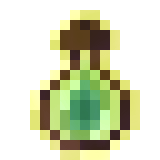

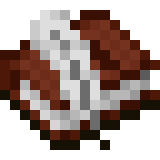
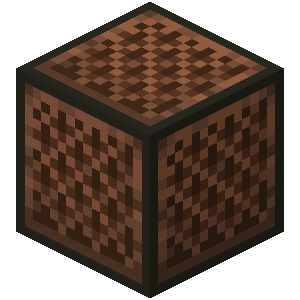
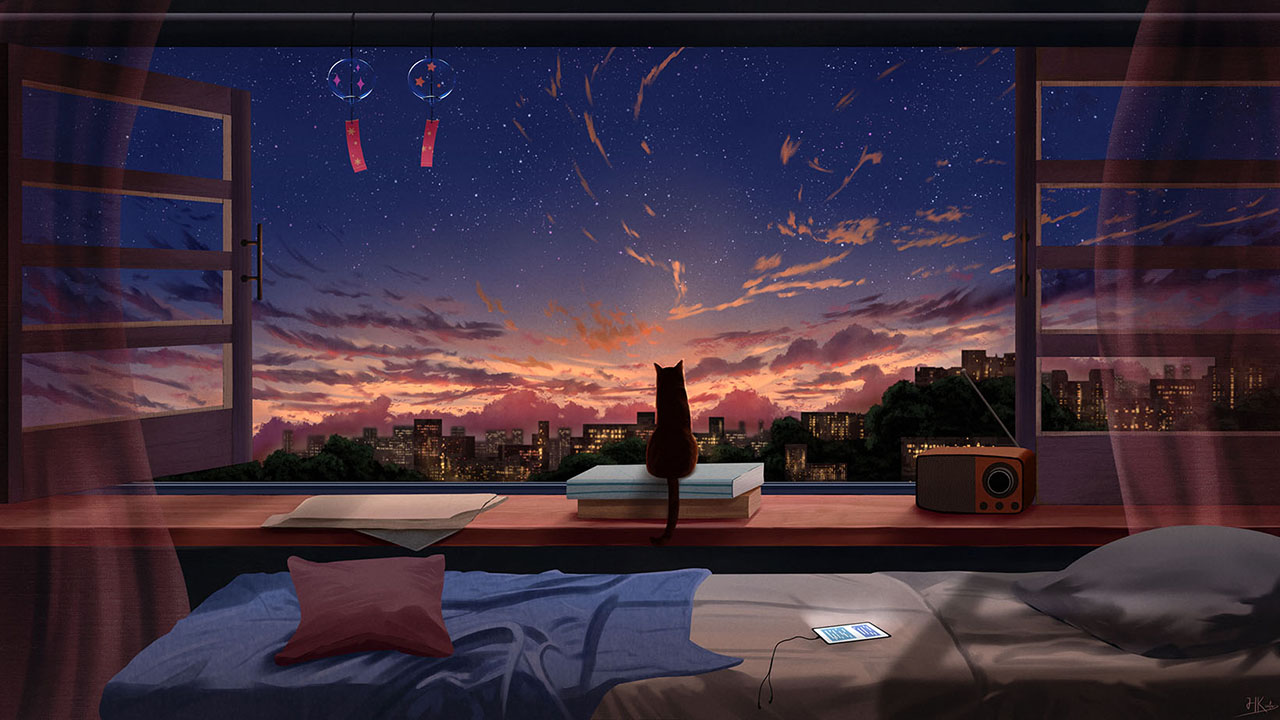
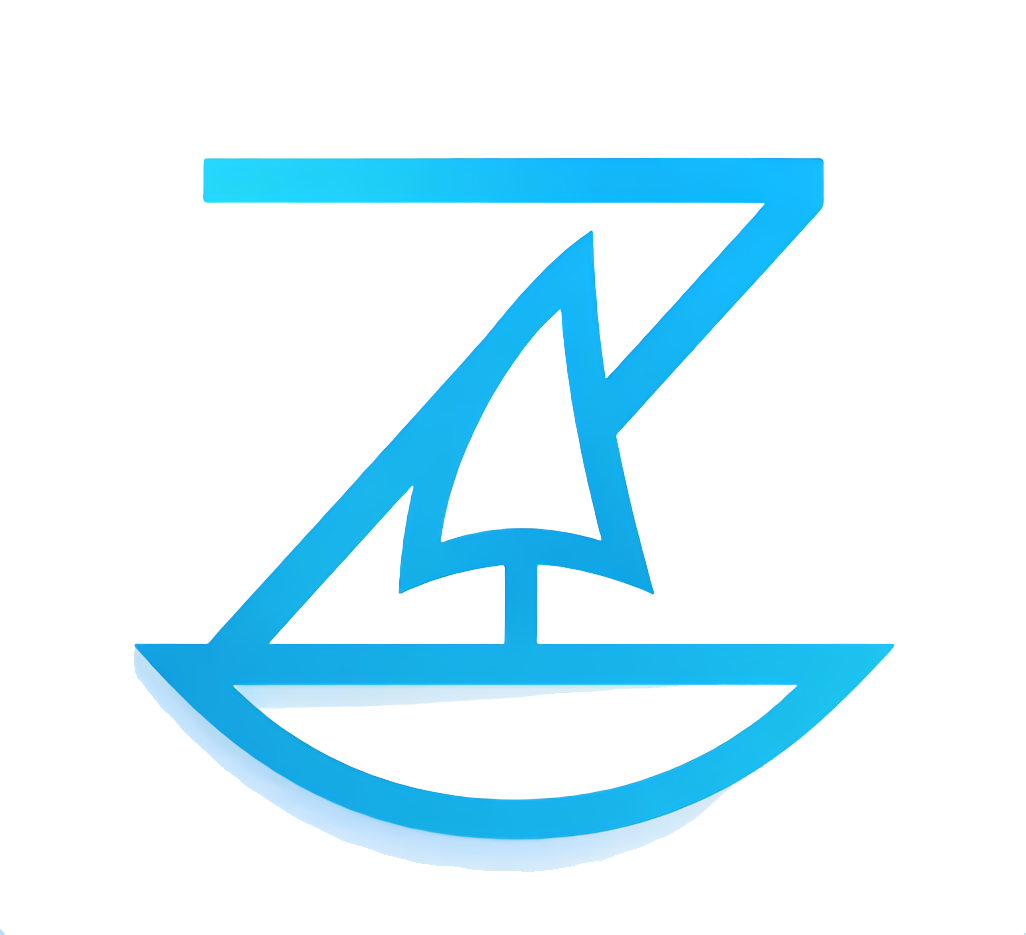
















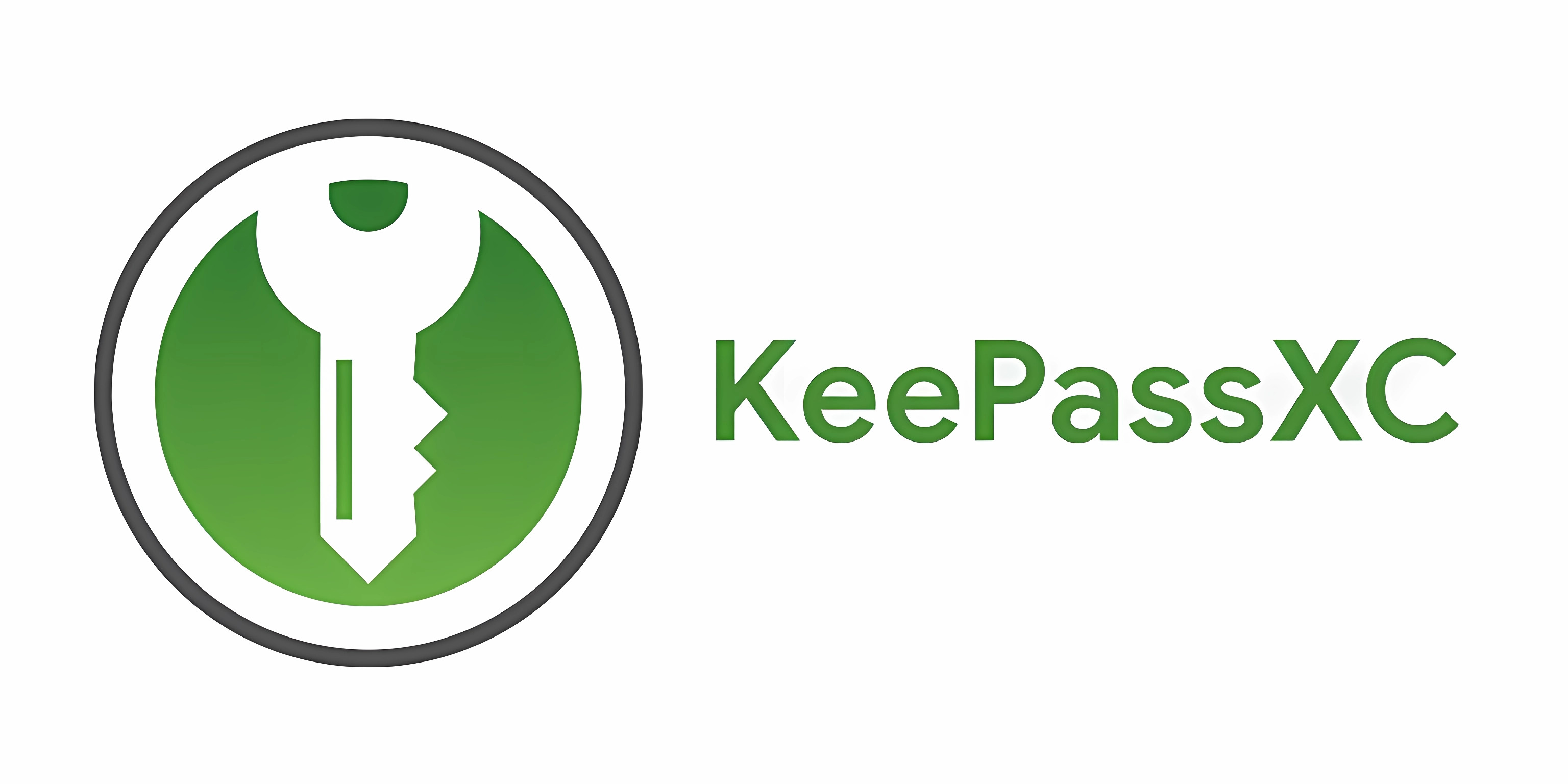
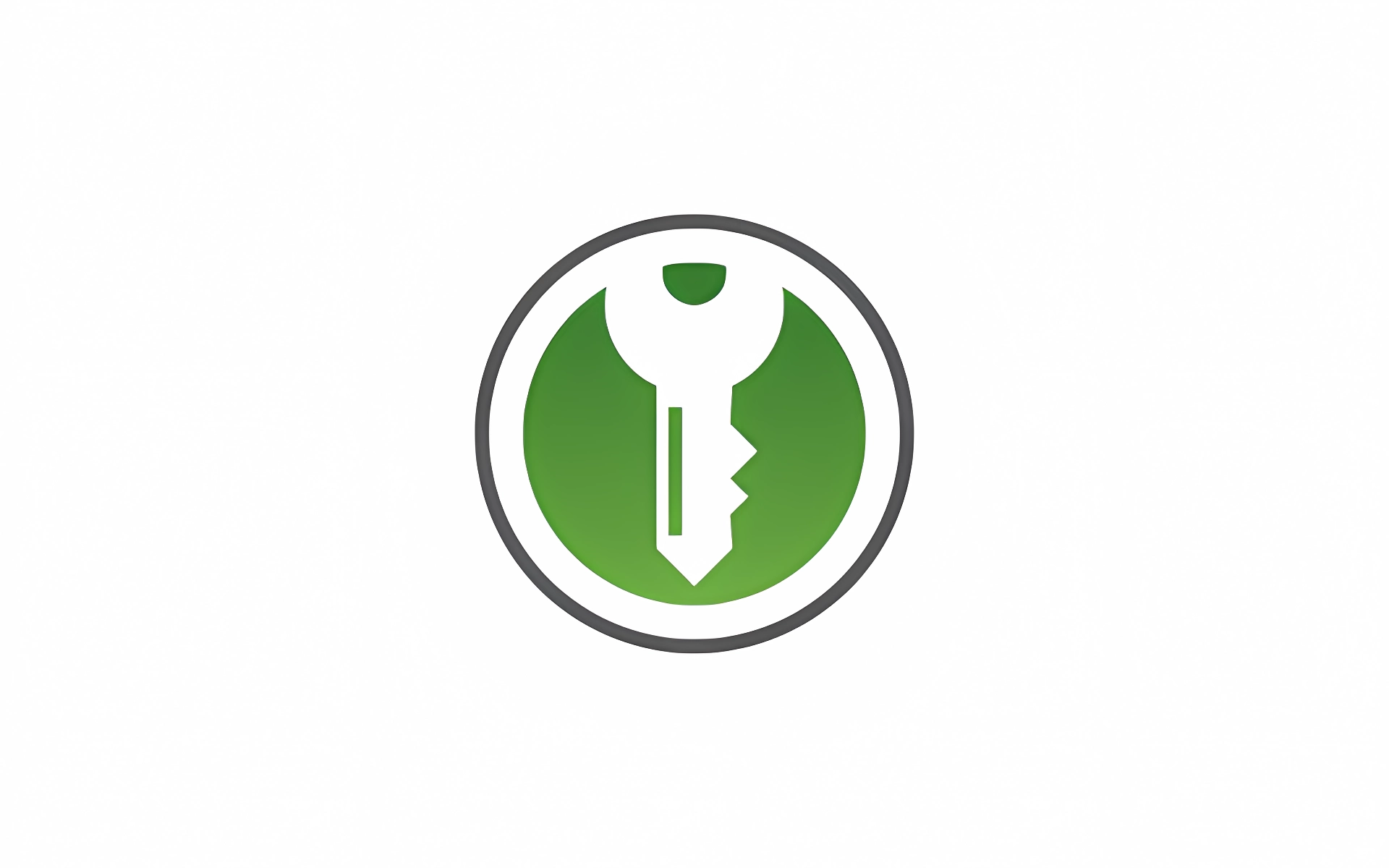


这一切,似未曾拥有